विंडोज उपयोगकर्ता केवल एक कमांड के साथ पावरशेल टर्मिनल का उपयोग करके अपनी पावरशेल स्क्रिप्ट चला सकते हैं। लेकिन, कभी-कभी, आमतौर पर पहली बार उपयोगकर्ताओं के लिए, त्रुटि संदेश "पॉवरशेल लोड नहीं किया जा सकता क्योंकि इस सिस्टम पर स्क्रिप्ट चलाना अक्षम हैनीले टर्मिनल पर दिखाई दे सकता है। इस समस्या के ठीक दो कारण हो सकते हैं। एक सभी लिपियों पर निष्पादन नीति प्रतिबंध है और दूसरा अज्ञात या अविश्वसनीय विक्रेता की स्क्रिप्ट है। समस्या को पहचानने और ठीक करने के लिए बस इस आसान समाधान का पालन करें।
फिक्स 1 - PowerShell को व्यवस्थापक मोड में चलाएँ
सबसे लगातार गलतियों में से एक जो हम करते हैं वह है स्क्रिप्ट को उचित प्रशासनिक अधिकारों के बिना PowerShell टर्मिनल में चलाने का प्रयास करना।
1. आपको प्रेस करना है जीत की कुंजी और टाइप करें "पावरशेल“.
2. फिर, "पर राइट-क्लिक करेंविंडोज पावरशेल"और" टैप करेंव्यवस्थापक के रूप में चलाओ“.
विज्ञापन

एक बार जब टर्मिनल उचित प्रशासनिक अधिकारों के साथ खुल जाता है, तो आपको शेल स्क्रिप्ट को फिर से चलाने का प्रयास करना चाहिए और परीक्षण करना चाहिए कि क्या यह काम कर रहा है।
फिक्स 2 - निष्पादन नीति की जाँच करें और संशोधित करें
निष्पादन नीति आपको कुछ स्क्रिप्ट चलाने से रोकती है।
1. अब, बस दबाएं जीत की कुंजी और टाइप करें "पावरशेल“.
2. फिर, "पर राइट-क्लिक करेंविंडोज पावरशेल"और" टैप करेंव्यवस्थापक के रूप में चलाओ“.

3. एक बार पावरशेल टर्मिनल खुलने के बाद, प्रकार यह कोड और हिट प्रवेश करना लिपियों की वर्तमान नीति स्थिति जानने के लिए।
Get-ExecutionPolicy -List
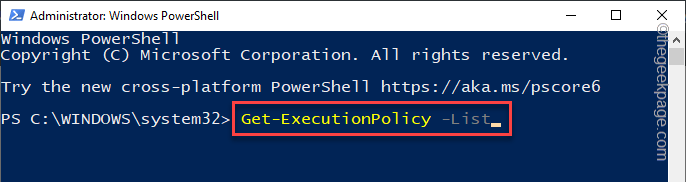
4. अब, आप सभी उपयोगकर्ताओं/उपयोगकर्ता समूहों के लिए निष्पादन नीतियों की पूरी सूची देख सकते हैं।
आमतौर पर, निष्पादन का डिफ़ॉल्ट दायरा "पर सेट होता है"अपरिभाषित" दर्जा।
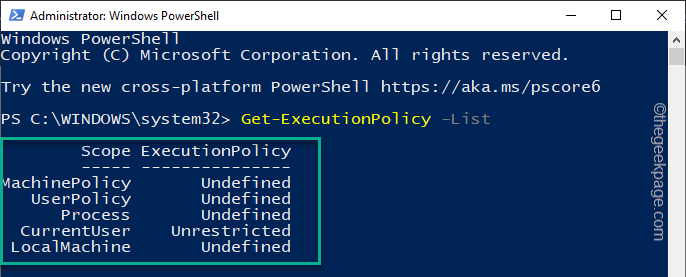
5. अब, कॉपी पेस्ट निष्पादन नीति को सेट करने के लिए यह कोड अप्रतिबंधित तरीका*।
सेट-निष्पादन नीति अप्रतिबंधित
6. अब, आपसे पूछा जाएगा "क्या आप निष्पादन नीति बदलना चाहते हैं“. बस टाइप करो "यू"कमांड में और हिट प्रवेश करना परिवर्तन लागू करने के लिए।
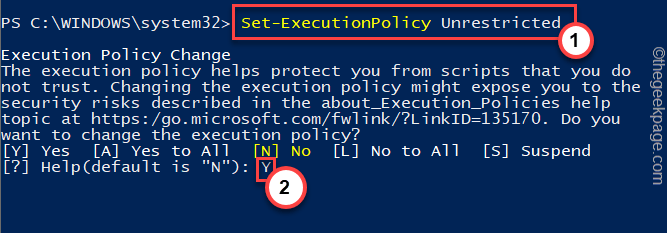
अब, आप आसानी से अपने सिस्टम पर स्क्रिप्ट चला सकते हैं। पावरशेल अब स्क्रिप्ट के निष्पादन को प्रतिबंधित नहीं करेगा।
इस तरह, आपको स्क्रिप्ट चलाने की परेशानी का सामना बिल्कुल भी नहीं करना पड़ेगा।
*टिप्पणी –
पॉवरशेल निष्पादन नीति महत्वपूर्ण सुरक्षा है जो किसी भी अज्ञात, दुर्भावनापूर्ण स्क्रिप्ट को सिस्टम पर चलने से रोकती है। इसलिए, आपको इसे उपलब्ध सेटिंग पर नहीं छोड़ना चाहिए। यह अनुशंसा की जाती है कि एक बार जब आप स्क्रिप्ट निष्पादित कर लें, तो निष्पादन नीति को 'ऑलसाइन' या 'रिमोटसाइन' पर सेट करें।
1. खोलें पावरशेल एक प्रशासक के रूप में।
2. एक बार जब आप इसे खोल लेते हैं, तो अपने सिस्टम पर किसी भी स्क्रिप्ट को निष्पादित करने से प्रतिबंधित करने के लिए इस कमांड को चलाएँ।
सेट-निष्पादन नीति प्रतिबंधित
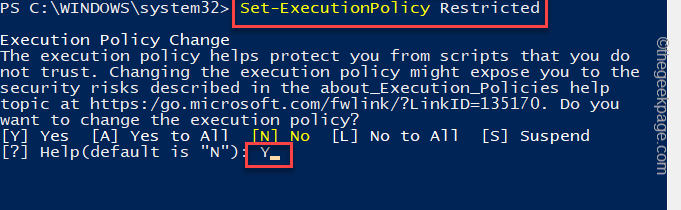
निष्पादन नीति को प्रतिबंधित करने के बाद, कोई भी स्क्रिप्ट निष्पादित नहीं की जाएगी।
इसके अतिरिक्त, यदि आप चाहें, तो आप सुरक्षा स्तर को और अधिक उदार बना सकते हैं। 4 बुनियादी सुरक्षा स्तर हैं जिन पर आप निष्पादन नीति सेट कर सकते हैं। वहाँ हैं -
1. प्रतिबंधित - यह मोड किसी भी स्क्रिप्ट को सिस्टम पर निष्पादित होने से रोकता है। प्रतिबंधित मोड निष्पादन नीति का उच्चतम स्तर है जिसे आप रख सकते हैं।
2. सभी हस्ताक्षर - सिस्टम पर केवल विश्वसनीय प्रकाशकों द्वारा हस्ताक्षरित सभी स्क्रिप्ट चलाई जा सकती हैं। आप इस मोड में कोई भी तृतीय-पक्ष अज्ञात स्क्रिप्ट नहीं चला सकते।
3. रिमोटसाइनड - दूरस्थ रूप से हस्ताक्षरित स्क्रिप्ट सिस्टम के साथ-साथ स्थानीय कंप्यूटर पर लिखी गई स्क्रिप्ट पर भी चलाई जा सकती हैं।
4. अप्रतिबंधित - अप्रतिबंधित मोड, जैसा कि नाम से पता चलता है, आपको सिस्टम पर किसी भी स्क्रिप्ट को चलाने की अनुमति देता है। यह खतरनाक हो सकता है क्योंकि दुर्भावनापूर्ण स्क्रिप्ट को ब्लॉक नहीं किया जाएगा।
मान लीजिए कि आप निष्पादन नीति को "पर सेट करने का प्रयास कर रहे हैं"रिमोट सिंग्ड", और इस कोड को एक उन्नत पावरशेल टर्मिनल में निष्पादित करें।
सेट-निष्पादन नीति रिमोट हस्ताक्षरित

आप कमांड प्रॉम्प्ट टर्मिनल को बंद कर सकते हैं।
स्टेप 1 - यहां से रेस्टोरो पीसी रिपेयर टूल डाउनलोड करें
चरण दो - किसी भी पीसी समस्या को स्वचालित रूप से खोजने और ठीक करने के लिए स्टार्ट स्कैन पर क्लिक करें।


